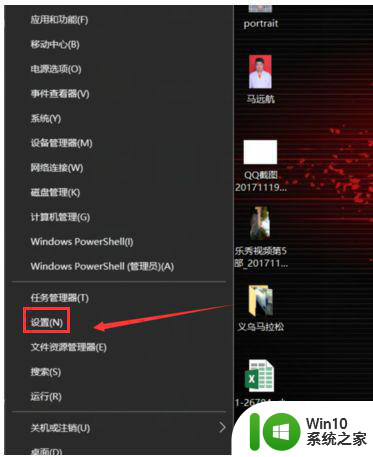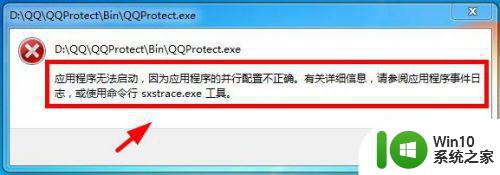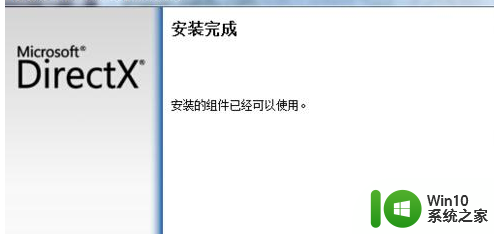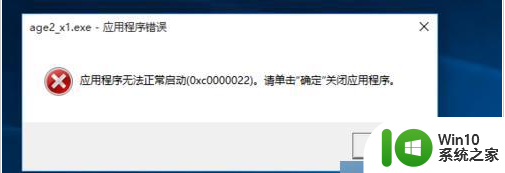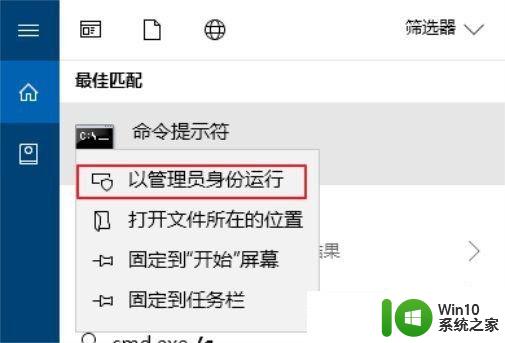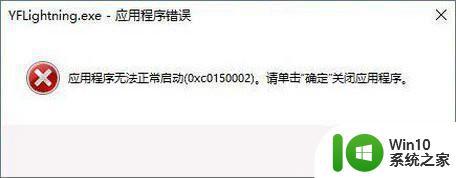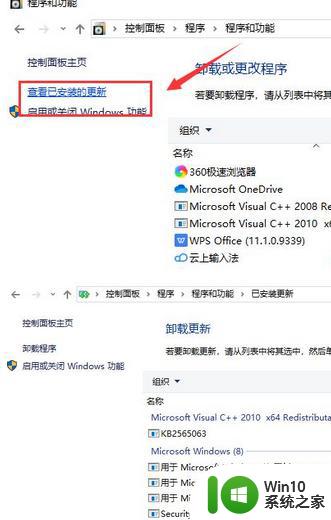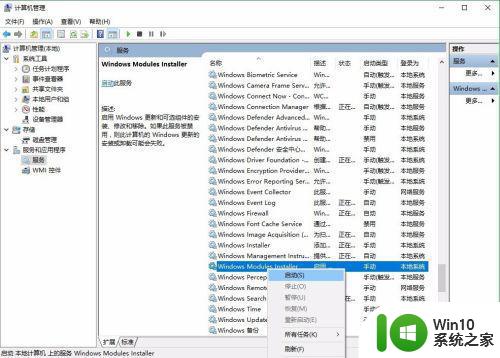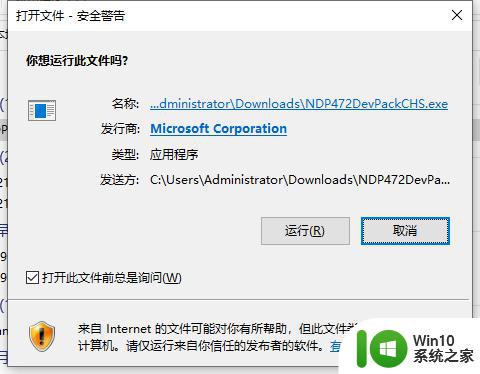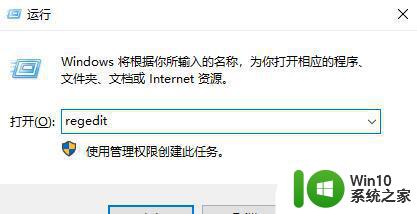win10 excel不能启动此对象的源应用程序怎么办 Win10 excel无法启动源应用程序怎么办
有用户反映在使用Win10系统下的Excel时遇到了启动源应用程序的问题,导致无法正常打开Excel文件,这种情况可能是由于系统中某些程序或组件损坏或缺失所致。如果您也遇到了类似的情况,可以尝试重新安装Excel程序或修复系统组件来解决问题。您还可以尝试更新系统补丁或联系专业技术人员寻求帮助。希望以上方法能帮助您顺利解决Win10 Excel无法启动源应用程序的困扰。
具体方法:
1、打开电脑,单击电脑左下角的表示开始的图标。
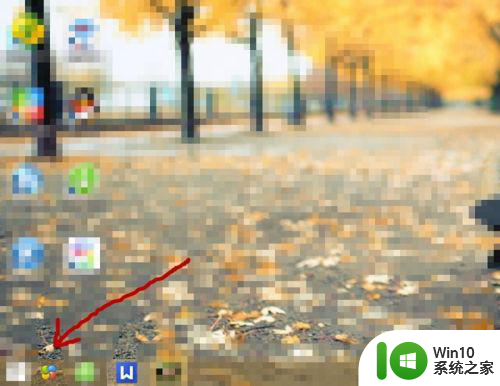
2、在弹出的菜单里面,找到所有程序,单击所有程序。
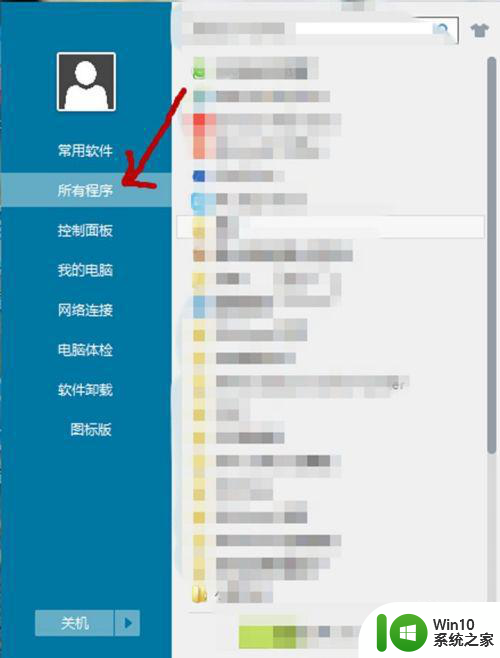
3、在所有程序中找到wps office,单击wps office,出现wps office工具。
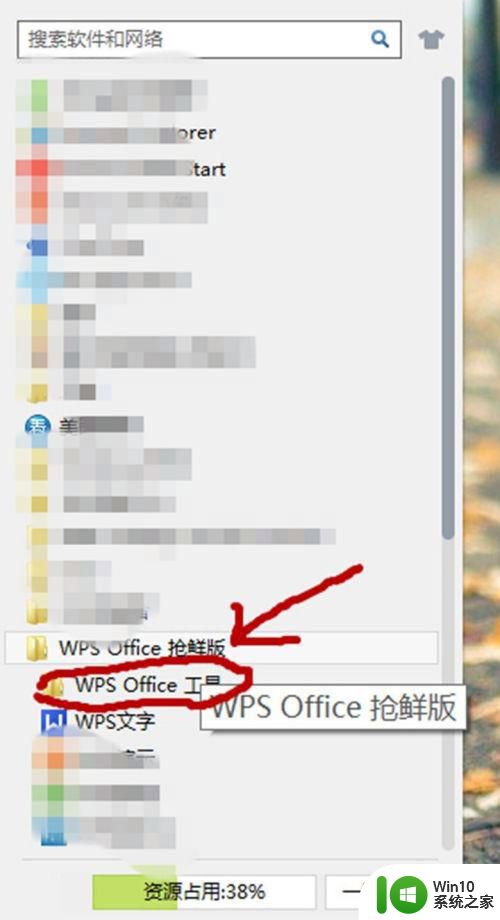
4、单击wps office工具,出现配置工具。
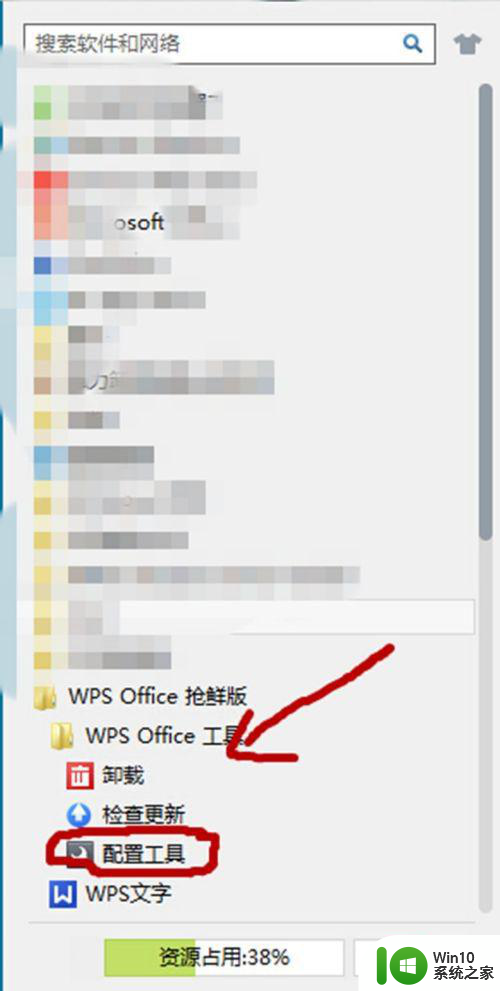
5、单击配置工具,弹出配置工具选项框,单击高级。
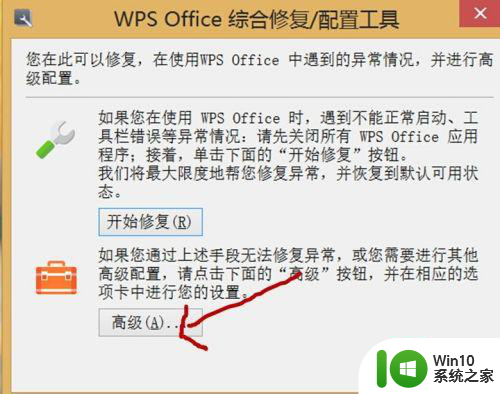
6、弹出wps office配置工具选项框。单击兼容设置,我们可以看到wps office兼容第三方系统和软件没有勾选,把这个勾选上。
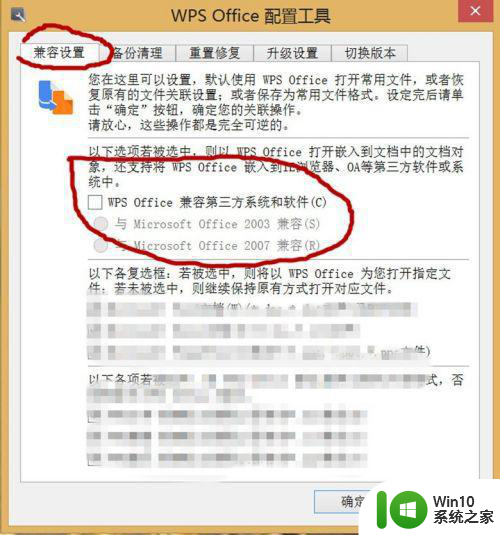
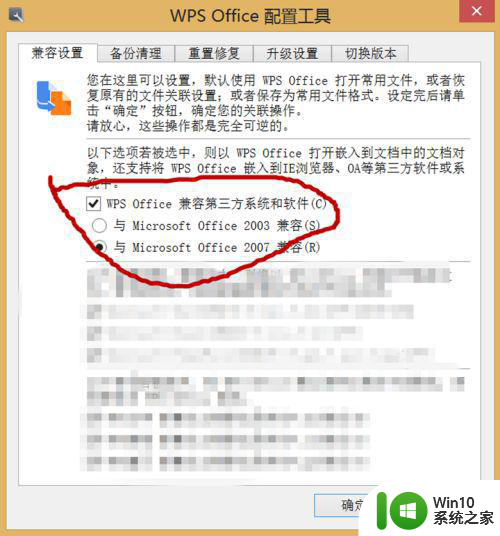
7、单击确定,弹出一个提示,确定这个提示,电脑就会重启,电脑重启之后,那个文档就可以正常的打开了。
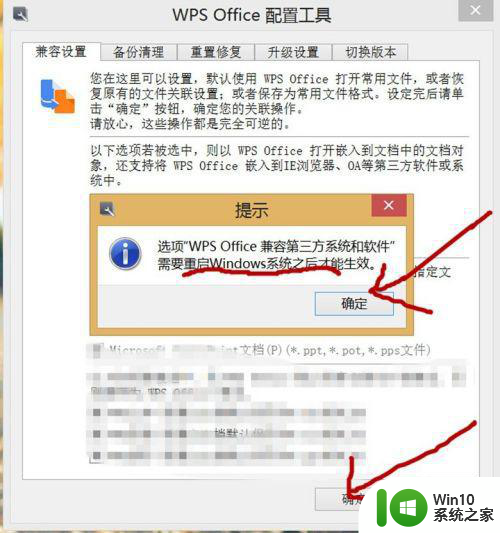
以上就是win10 excel不能启动此对象的源应用程序怎么办的全部内容,有需要的用户就可以根据小编的步骤进行操作了,希望能够对大家有所帮助。